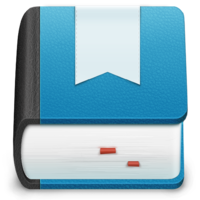![]()
年の初めということで、何かを始めるには区切りのいい時期。
「今年は日記付けてみようかな」なんて思ってる方もいらっしゃるのでは?
お手軽日記には Day Oneがおすすめ
改まって日記を書くというと継続させるのは大変ですが、その時感じたことを、iPhoneでちょっと記録しておくということなら、できそうな気がします。
そんな時におすすめのアプリが Day One。
定番のアプリなので、ご存じの方も多いかと思いますが、@penchi の気に入っている点を含めてご紹介!
Day One | A simple Journal for iPhone, iPad and Mac App Store
天気と位置情報を自動挿入してくれる
Day Oneには、天気と位置情報を投稿に挿入する機能があります。
初期状態では自動挿入ですが、都度挿入できるように設定を変更することも可能です。
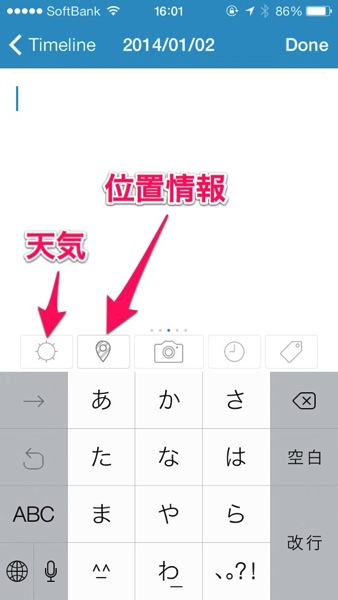
いろいろなツールを見ても、この二つを備えたものって、なかなかないんですよね。
天気は、あとから見返した際に、「あぁ、この日はこんな寒かったんだっけ」なんて、思い出すことができるのがいいです。
位置情報は、標準機能でも十分(番地は微妙にズレます^^;)ですが、Foursquareとの連携もできます。
見返す楽しみがあります
Day Oneは1日1記事ではなく、投稿毎にタイムラインに並ぶという、ちょうどTwitterのよう表示されます。
記事がたまってくると、これを見返してみるのが楽しいです。
1日何回書いてもいいので、ひとりTwitterのような感覚で、思ったことや感じたことをサクサクと記録していけます。
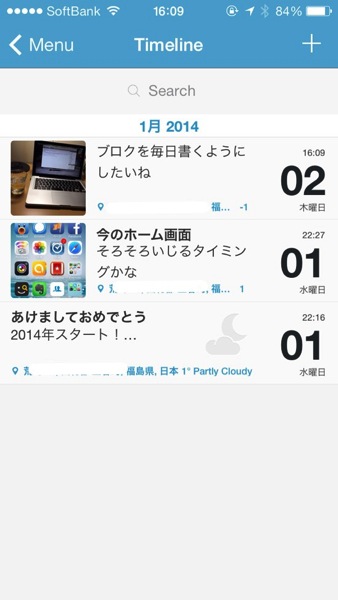
iPhoneのカメラを使って写真を残していくことも可能。
写真を撮って残すだけでも、十分日記になりますね。
写真は写真でタイムラインで表示させる事ができます。

iPhone・iPad・Macで同期して利用可能
Day Oneのアプリは、iOS用とMac用があります。
データはiCloudを使って、各アプリで同期させることができます。
iOS用は、iPhone、iPad両方で使えるユニバーサルアプリです。
改めて Day Oneを使ってみようと思います
@penchi は、Day Oneを使うのは3度目になります。
Day Oneをライフログツールとして使いたい、と思っていたのですが、この場合、Evernoteとの同期ができないのが不自由で、使用をやめていました。
※Day OneのデータをPDFファイルに書き出すことができるので、PDFファイルにしてEvernoteに保存することは可能です。
今回は単純に「日記」として、改めて使ってみようと思います。
あまり欲張らず、まずはiPhoneで感じたことや写真を記録していくことから始めてみます。
投稿者プロフィール
-
@penchi
デジタルガジェットとアナログな文具を好むハイブリッドなヤツ。フリーランスのパソコン屋兼ウェブ屋。シンプルでキレイなデザインやプロダクトが好きです。
>>> プロフィール詳細
最新の投稿
 Mac2025/09/18macOS Tahoeのインストールメディアを作る
Mac2025/09/18macOS Tahoeのインストールメディアを作る ソフトウェア2025/08/30Cursorを導入してGeminiを利用するための設定(追記あり)
ソフトウェア2025/08/30Cursorを導入してGeminiを利用するための設定(追記あり) ソフトウェア2025/08/27ObsidianのiCloud同期で注意すべきポイント
ソフトウェア2025/08/27ObsidianのiCloud同期で注意すべきポイント ソフトウェア2025/08/02ObsidianのTerminalプラグインでPowerShellを使う
ソフトウェア2025/08/02ObsidianのTerminalプラグインでPowerShellを使う